Rechercher dans la communauté
Affichage des résultats pour les étiquettes 'découper'.
1 résultat trouvé
-

Tuto Découper ses vidéos sans réencodage ni perte de qualité et de façon simple
Skague a posté un sujet dans Edition Vidéo
Salut à tous, Comme beaucoup d'entre vous, à force de faire des vidéos de mes ballades à moto, je me suis vite retrouvé avec des gros fichiers de plusieurs gigas sur mon disque dur, tout ça pour garder quelques secondes d'une action bien précise, comme un boulet qui manque de m'écraser ou autre. Il existe pas mal de logiciels permettant de découper ses vidéos mais le problème, c'est qu'ils réencodent souvent la vidéo à la fin du découpage. Vu que je vais les monter plus tard dans Adobe Première Pro, quand j'en aurais suffisamment, je vais encore les réencoder puis Youtube va y mettre aussi sa couche. Au final on se retrouve avec une vidéo encodée au moins trois fois, ce qui n'est pas top pour la qualité de la vidéo. En fouillant sur le web, j'ai trouver un logiciel, Free Video Editor. C'est un freeware extrêmement simple et qui va vous permettre de découper vos vidéos en quelques secondes et sans réencodage. Votre vidéo garde ses caractéristiques de départ et ça c'est cool. Il peut même vous générer un fichier pour chaque passage de la vidéo que vous allez découper.Assez de blabla, on passe à l'action. On commence par télécharger Free Video Editor puis on l'installe en choisissant le mode personnalisé car il va tenter d'installer tout un tas de logiciels de merde. Il vous suffit de tout décocher à chaque étape de l'installation. On lance le logiciel. Vous insérez la vidéo de votre choix Il y a plusieurs techniques pour le découpage, je vous donne la mienne. Si vous avez uniquement une partie de la vidéo à récupérer, mettez vous au début du passage concerné puis cliquez sur le ciseau vert. Mettez maintenant le pointeur à la fin du passage puis cliquez à nouveau sur le ciseau vert. Maintenant que la sélection est réalisée, on va l'inverser car le logiciel exporte uniquement les zones qui ne sont pas sélectionnées. Pour réaliser cela, on clique sur le bouton avec le les flèches rouge et verte. Il ne vous reste plus qu'à cliquer sur "Enregistrer vidéo" pour exporter votre morceau de vidéo et le tour est joué Si vous avez plusieurs passage à récupérer dans la vidéo, il vous suffit de sélectionner les différents passages comme on l'a fait au dessus, puis d'inverser la sélection. Au moment d'enregistrer vous pouvez cocher la case "Séparer par sélection" pour qu'il génère un fichier vidéo par passage. Je vous ai fait une vidéo, ça sera peut être plus parlant. Retrouvez ce tuto et bien d'autres sur Skague.fr- 25 réponses